Array Array - Запись CD и DVD: профессиональный подход
- Название:Запись CD и DVD: профессиональный подход
- Автор:
- Жанр:
- Издательство:Питер
- Год:2006
- Город:Санкт-Петербург
- ISBN:5-469-00865-7
- Рейтинг:
- Избранное:Добавить в избранное
-
Отзывы:
-
Ваша оценка:
Array Array - Запись CD и DVD: профессиональный подход краткое содержание
Запись CD и DVD: профессиональный подход - читать онлайн бесплатно ознакомительный отрывок
Интервал:
Закладка:
• Для автоматического перемещения начала и конца выделенного фрагмента к ближайшим нулевым значениям щелкните мышью на кнопке Snap Zero (Привести к нулю).
• Чтобы привести начало и конец выделенного фрагмента к определенному времени, щелкните мышью на кнопке Snap time (Привести ко времени).
После настройки параметров нажмите кнопку OK. Окно Set Selection (Настройка выделения) закроется, и вы увидите выделенную область.
Если вас не удовлетворяет точность подобной настройки, можно подкорректировать границу выделения вручную, перетаскивая ее мышью.
Кроме того, нужную область можно выделить следующим образом.
1. Выделите фрагмент любым способом.
2. Начните воспроизведение нажатием клавиши Пробел или щелчком мышью на кнопке Play (Воспроизведение). Программа начнет воспроизводить выделенный участок, повторяя композиции по кругу.
3. Внимательно прослушайте фрагмент, и в том месте, где должно закончиться выделение, нажмите клавишу Enter.
Для установки границ выделения можно использовать любой описанный способ или компилировать их.
Для снятия выделения щелкните мышью на любом месте графика звуковой волны.
Масштабирование
Для более точного выделения фрагмента следует увеличить масштаб диаграммы звуковой волны. С помощью кнопок с изображением луп, расположенных внизу окна данных, слева и справа от полосы прокрутки, можно увеличить масштаб изображения по вертикали и горизонтали (рис. 4.10).
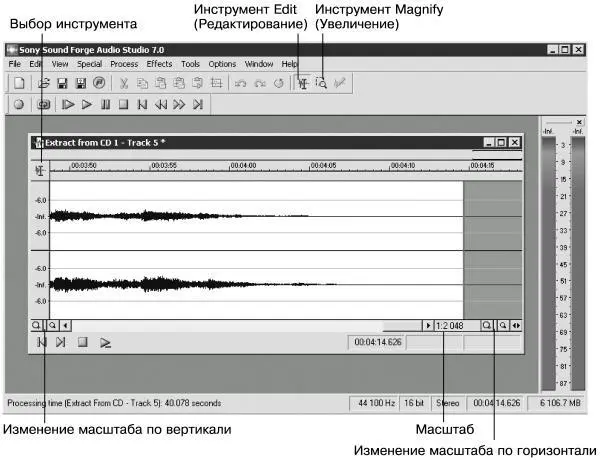
Рис. 4.10. Изменение масштаба.
Масштаб графика по горизонтали (масштаб отображения времени звучания) можно изменить следующим образом.
• С помощью кнопок, расположенных справа внизу окна. Большая лупа предназначена для увеличения, а маленькая – для уменьшения масштаба.
• Щелкнув мышью на маленькой полоске между двумя лупами и не отпуская кнопку мыши, протяните мышь вправо (для увеличения масштаба) или влево (для уменьшения).
• Самый простой способ изменения горизонтального масштаба графика – с помощью колесика мыши. Просто прокрутите колесико мыши вперед для увеличения и назад для уменьшения масштаба изображения. При этом указатель мыши должен иметь вид большой английской буквы I (на панели инструментов при этом должен быть выбран инструмент Edit (Редактирование)), а не стрелки. Для изменения вида указателя достаточно щелкнуть мышью или нажать клавишу Alt.
При любом изменении масштаба индикатор будет показывать степень детализации.
Масштаб графика по вертикали (масштаб отображения уровней) можно также изменить несколькими способами.
• С помощью кнопок, расположенных слева внизу окна. Большая лупа предназначена для увеличения, а маленькая соответственно для уменьшения масштаба изображения.
• Щелкнув мышью на маленькой полоске между двумя лупами и не отпуская кнопку мыши, переместите курсор вверх или вниз.
• Прокрутите колесико мыши при нажатой клавише Ctrl.
Линейка уровней может показывать числовые значения и в процентах, и в единицах измерения громкости – децибелах. Чтобы выбрать способ отображения значений, щелкните на линейке уровней правой кнопкой мыши и из контекстного меню выберите необходимый вариант: Label in Percent (Уровень в процентах) или Label in dB (Уровень в дБ) (установлен по умолчанию).
Воспользовавшись этим контекстным меню, можно:
• установить первоначальное значение уровня по вертикали – Zoom Out Full (Максимальный масштаб);
• увеличить масштаб по вертикали – Zoom Window (Масштабировать окно);
• увеличить масштаб выделенного участка по вертикали и горизонтали – Zoom Selection (Масштабировать выделение).
Для изменения масштаба изображения звуковой волны можно также воспользоваться инструментом Magnify (Увеличение). Кнопка инструмента Magnify (Увеличение) имеет вид пунктирного квадрата, в углу которого расположена лупа. Данный инструмент можно выбрать следующими способами.
• Щелкните мышью на кнопке выбора инструментов редактирования, расположенной на пересечении линейки времени и линейки уровней. При этом данная кнопка изменит вид и станет выглядеть, как кнопка инструмента Magnify (Увеличение) (до щелчка она имеет вид кнопки инструмента Edit (Редактирование)).
• Нажмите соответствующую кнопку на стандартной панели инструментов.
• Выполните команду Edit → Tool → Magnify (Редактировать → Инструмент → Увеличение).
С помощью инструмента Magnify (Увеличение) можно увеличивать масштаб изображения по вертикали и по горизонтали, левого и правого каналов. Для переключения режимов редактирования следует нажать клавишу Ctrl. С помощью этого инструмента можно только увеличивать масштаб изображения. Двойной щелчок мышью приведет к отмене всех изменений, произведенных с помощью инструмента Magnify (Увеличение).
При значительном увеличении масштаба изображения по вертикали все данные не могут поместиться на экране монитора, и для поиска необходимого участка следует применять полосу прокрутки. Полоса прокрутки используется так же, как в любом приложении Windows: можно перетаскивать мышью ползунок, можно щелкать на кнопках со стрелками. Для облегчения перемещения по графику в программе Sound Forge можно применять маркеры.
Линейка времени
На линейке времени окна редактора в часах, минутах, секундах и миллисекундах отображается время (рис. 4.11). Когда мы прослушиваем запись, то всегда можем определить, сколько времени прошло с начала воспроизведения. Для этого достаточно посмотреть на линейку времени или на панель воспроизведения окна данных (во время воспроизведения цифры, отображающие время, быстро меняются). Когда композиция не проигрывается, то цифры на панели воспроизведения отображают положение указателя текущей позиции (прямой вертикальной линии, мигающей во время паузы), а значит, время от начала композиции, с которого начнется ее воспроизведение, если нажать клавишу Пробел.

Рис. 4.11. Линейка времени.
Когда вы находитесь далеко от монитора, можно установить отображение времени в специальном окне, вызываемом сочетанием клавиш Alt+5.
Это окно можно вызывать в начале, а также во время воспроизведения, однако, если вы открываете данное окно перед началом проигрывания, не забудьте активизировать программу Sound Forge. Для этого щелкните мышью на любом месте окна редактора, кроме открывшегося окна времени. Если этого не сделать, вы не сможете управлять программой с помощью клавиатуры.
Примечание.
Как и во всех приложениях Windows, активным является то окно, у которого строка заголовка черного, а не серого цвета.
Читать дальшеИнтервал:
Закладка:









